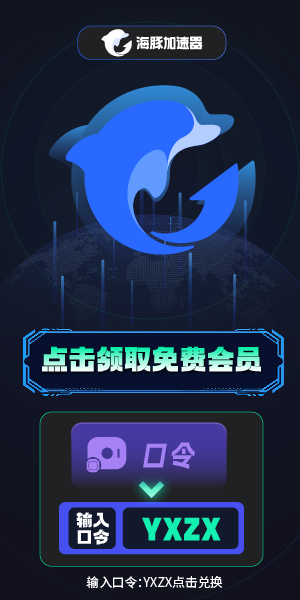如果游戏有进不去/或者是云存档失败的玩家可以使用海豚加速器优化网络环境,在海豚加速器中搜索红警2并加速,加速后即可正常进行游玩和云存档。
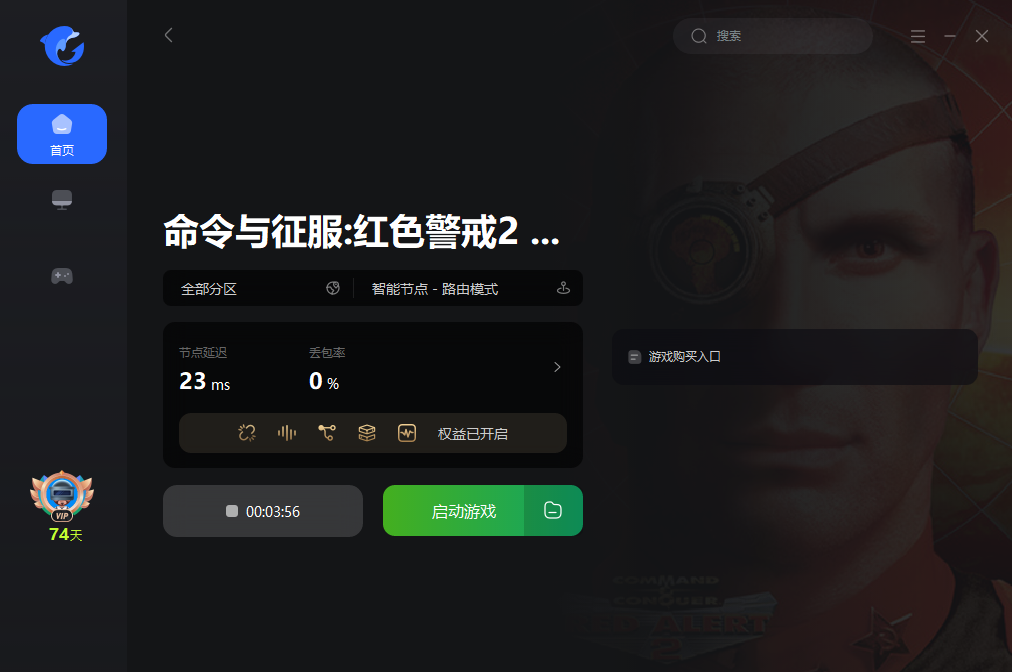
首先我们在Steam中找到游戏-右键-管理-浏览本地文件

在游戏本地文件中找到名为【RA2.INI】的文件,右键编辑

在[Video]一栏中,添加以下三行代码,添加完后左上角保存
VideoBackBuffer=no
AllowHiResModes=yes
AllowVRAMSidebar=no
然后继续找到名为【RA2MD.INI】的文件,还是右键编辑

一样的找到[Video]一栏中,添加以下三行代码,添加完后左上角保存
VideoBackBuffer=no
AllowHiResModes=yes
AllowVRAMSidebar=no
接下来找到名为【DDrawCompat.ini】的文件,还是右键编辑

找到这行文字:
SupportedResolutions = 640×400, 640×480, 800×600, 1024×768
在这一句后面加上你想要的分辨率,如图所示,这里我添加的是1920×1080和2560×1440
加完后记得左上角保存

之后就可以重新启动游戏了,点击游戏主页面的选项

选择自己想要的分辨率即可!